Ein Set nach einem Absturz manuell wiederherstellen
- Live Versionen: Live 10, 11
- Betriebsysteme: Alle
Lives Dateiwiederherstellungsprozess wird normalerweise durch eine Undo-Datei in Live's Voreinstellungsordner ausgelöst. Falls der Prozess nicht automatisch abläuft oder Sie im Dialog "Dokument wiederherstellen" auf "Nein" geklickt haben, werden die relevanten Dateien, die zur Wiederherstellung des Sets benötigt werden, in einen Ordner namens "Crash" in Live's Voreinstellungsordner verschoben. Sobald die Dateien umbenannt und wie unten beschrieben aus dem Ordner verschoben wurden, kann das Set oft wiederhergestellt werden.
Hinweis: Der Prozess der Dateiwiederherstellung muss mit derselben Live-Version durchgeführt werden, die die Undo-Datei erzeugt und das Problem verursacht hat. Dies gilt sowohl für die Live-Versionsnummer als auch für die gleiche Betriebssystem-Plattform (Windows oder Mac).
Schritt 1:
Suchen Sie den folgenden Ordner und lesen Sie dazu unseren Artikel über den Zugriff auf versteckte Ordner:
- Windows
Users\[Username]\AppData\Roaming\Ableton\Live x.x.x\Preferences\Crash\ - Mac
Users/[Username]/Library/Preferences/Ableton/Live x.x.x/Crash/
Hinweis: Live x.x.x bezieht sich auf die Versionsnummer, in der der Absturz aufgetreten ist, z.B. Live 11.0.5.
Schritt 2:
Im Ordner "Crash" sollten Sie die Dateien und Ordner finden, die für die manuelle Wiederherstellung eines Sets erforderlich sind:
- BaseFiles
- CrashRecoveryInfo.cfg
- Undo
Die Dateien sollten das Datum und die Uhrzeit des Absturzes in ihrem Namen enthalten:
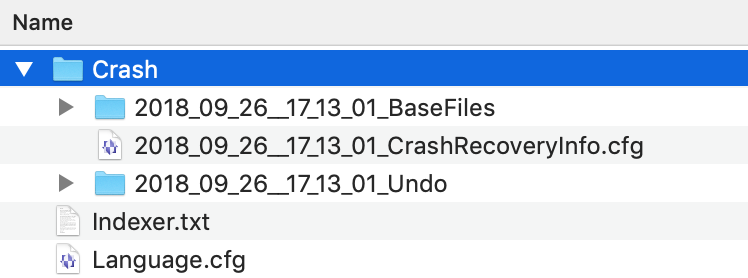
Hinweis: Falls Live mehr als einmal abgestürzt ist, sehen Sie möglicherweise mehrere Dateien und Ordner, die jeweils mit dem Datum des Absturzes benannt sind. Sie müssen nur die Dateien und Ordner verwenden, die dem Absturz entsprechen, den Sie wiederherstellen möchten.
Schritt 3:
Benennen Sie die Dateien um, indem Sie die Datumsangaben aus ihren Namen entfernen:
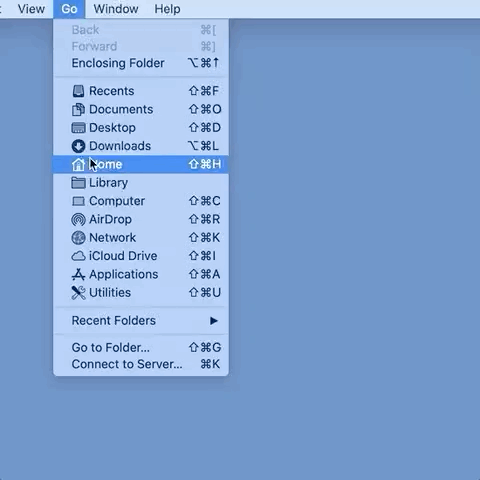
Schritt 4:
Ziehen Sie die umbenannten Dateien und Ordner in den übergeordneten Ordner (Voreinstellungen -> Ableton -> Live x.x.x.). Wenn ein Dialogfeld erscheint, wählen Sie "Ersetzen" für jedes Element.
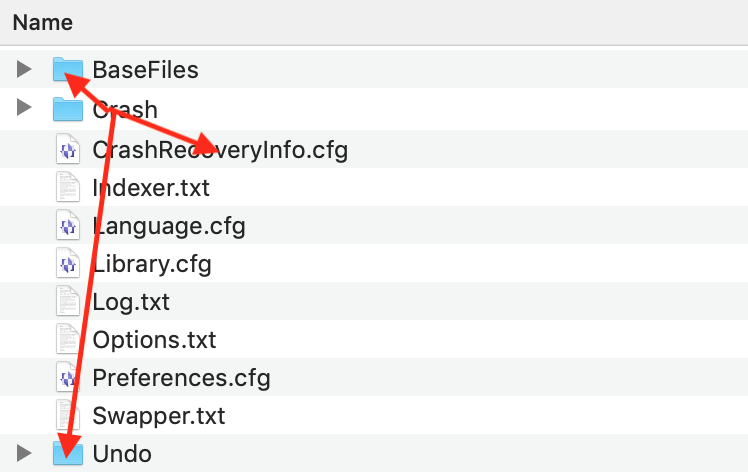
Schritt 5:
Starten Sie nun Live. Der Prozess der Dateiwiederherstellung sollte erneut ausgelöst werden.
Wenn die Dateiwiederherstellung fehlschlägt, wenden Sie sich bitte an den Ableton-Support und senden Sie uns die neuesten Crash Reports von Live. Diese Pakete enthalten normalerweise die benötigten Dateien. Wir werden dann versuchen, die Arbeit wiederherzustellen.